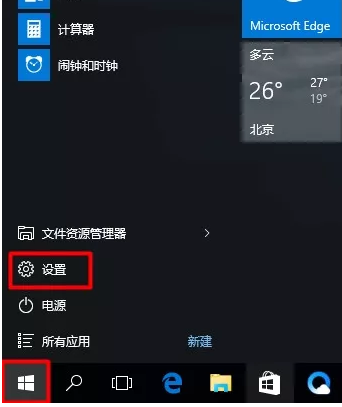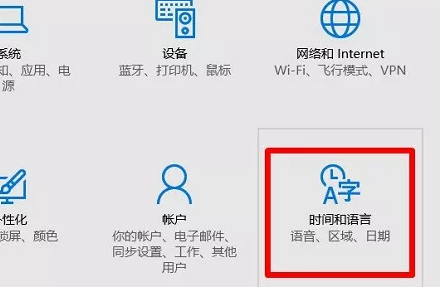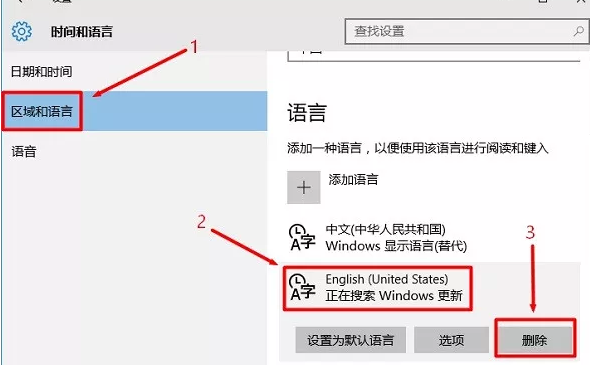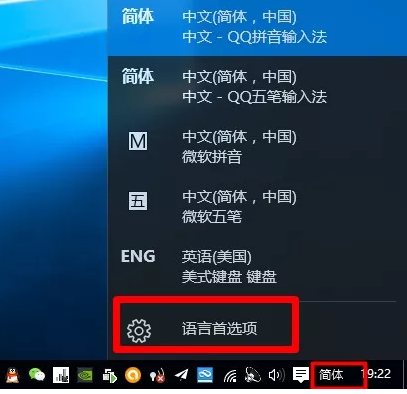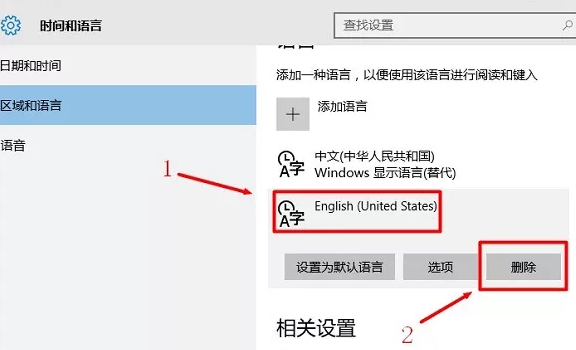win10 eng键盘怎么删除?win10 eng键盘删除方法
win10系统自带了eng键盘,但是他只能输入英文不能输入中文,这就使得不少的用户们都想删除eng键盘,那么这要怎么删除?用户们可以直接的点击开始按钮下的设置,然后点击时间和语言来进行设置就可以了。下面就让本站来为用户们来仔细的介绍一下win10 eng键盘删除方法吧。
win10 eng键盘删除方法
方法一:
1、点击Win10的“开始”按钮——点击“设置”选项打开。
2、继续点击“时间和语言”选项打开。
3、点击“区域和语言”——然后点击“English (United States)”——在弹出的选项中,点击“删除”。
方法二:
1、点击Win10右下角的输入法提示图标——在弹出的界面中,点击“语言首选项”打开。
2、然后先点击“English (United States)”——然后点击“删除”。
相关文章
- Win10桌面不断刷新闪屏无法操作怎么办?
- Win10休眠久了自动关闭程序怎么解决?
- win10蓝屏错误dpc watchdog怎么办?win10蓝屏提示dpc watchdog解决方法
- win10局域网设置在哪里?win10局域网设置位置解析
- win10怎么设置默认输入法为英文输入?
- win10如何重置tcp/ip协议?windows10重置tcp/ip协议栈的方法
- Win10文件夹搜索栏用不了怎么办?Win10文件夹搜索栏用不了问题解析
- Win10输入法图标丢失后怎么找回?Win10输入法图标丢失后找回的方法
- 解决游戏提示需要新应用打开此ms-gamingoverlay的问题
- win10应用商店提示错误代码0x80D02017怎么解决?
- win10如何提升扬声器音质?win10扬声器提升音质操作方法
- Win10怎么设置显示其它地区时钟?Win10设置显示其它地区时钟的方法
- Win10怎么清除设备搜索历史记录?
- win10去快捷方式箭头导致任务栏图标打不开怎么办?
- 电脑不能改microsoft账户登录无法设置人脸怎么办?
- win10输入法图标不见了怎么办?win10输入法图标找回方法